Giáo án Tin học 8 tiết 63, 64: Quan sát hình không gian với phần mềm yenka
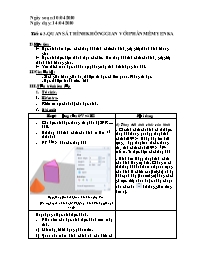
TiÕt 63. QUAN SÁT HÌNH KHÔNG GIAN VỚI PHẦN MỀM YENKA
I/ Mục tiêu
Ø Học sinh nắm được cách thay đổi tính chất của hình, gấp giấy thành hình không gian
Ø Học sinh thực hiện thành thạo các bước làm thay đổi tính chất của hình, gấp giấy
thành hình không gian.
Ø Yêu thích môn học và bảo vệ phòng máy tính để sử dụng lâu dài.
II/ Chuẩn bị:
- Sách giáo khoa, giáo án, tài liệu tin học có liên quan. Phòng tin học
- Đọc tài liệu ở nhà trước khi
Bạn đang xem tài liệu "Giáo án Tin học 8 tiết 63, 64: Quan sát hình không gian với phần mềm yenka", để tải tài liệu gốc về máy bạn click vào nút DOWNLOAD ở trên
Ngày soạn: 10/04/2010 Ngày dạy: 14/04/2010 Tiết 63. QUAN SÁT HèNH KHễNG GIAN VỚI PHẦN MỀM YENKA I/ Mục tiờu Học sinh nắm được cách thay đổi tính chất của hình, gấp giấy thành hình không gian Học sinh thực hiện thành thạo các bước làm thay đổi tính chất của hình, gấp giấy thành hình không gian. Yêu thích môn học và bảo vệ phòng máy tính để sử dụng lâu dài. II/ Chuẩn bị: - Sách giáo khoa, giáo án, tài liệu tin học có liên quan. Phòng tin học - Đọc tài liệu ở nhà trước khi III. Tiến trỡnh lờn lớp Tổ chức. Kiểm tra. Kiểm tra sự chuẩn bị của học sinh . Bài mới: Hoạt động của GV và HS Nội dung Cho học sinh đọc thông tin phần d) SGK – 116. Để thay đổi tính chất của hình ta làm như thế nào? GV hướng dẫn các thay đổi Hộp thoại tính chất của hình lăng trụ đều (Có một vạch nối nhỏ từ đối tượng hình đến hộp thoại này). d) Thay đổi tính chất của hình - Các tính chất của hình có thể được thay đổi thông qua hộp thoại tính chất đối tượng. Nháy đúp lên đối tượng, hộp thoại mô tả các thông tin, tính chất của đối tượng được mở ra. Ta thực hiện cách thay đổi - Hình bên là hộp thoại tính chất của hình lăng trụ đều. Chúng ta có thể thay đổi hai tham số quan trọng của hình là chiều cao (height) và độ dài cạnh đáy (base edge) bằng cách gõ trực tiếp vào ô hoặc nháy chuột vào các nút để tăng, giảm từng đơn vị. Hoạt động : Học sinh thực hành. Giáo viên cho học sinh thực hành trên máy tính. Mở máy , khởi động phần mềm. Quan sát màm hình chính và cho biết có những gì? Tạo một số hình không gian sau: bằng các công cụ tạo hinhg không gian. Thực hiện một số thay đổi như: Quay; phóng to , thu nhỏ, dịch chuyển mô hình, Thay đổi di chuyển với một số hình như: Hình trụ; Lăng trụ; Chóp tam giác; Hình nón. Thực hiện tô màu; thay đổi tính chất của hình. Củng cố: Giáo viên hệ thống lại toàn bộ nội dung bài học. Yê cầu học sinh nhắc lại bài -----------------o0o----------------- Ngày soạn: 12/04/2010 Ngày dạy: 15/04/2010 Tiết 64. QUAN SÁT HèNH KHễNG GIAN VỚI PHẦN MỀM YENKA I/ Mục tiờu Học sinh nắm được cách gấp giấy thành hình không gian Thực hiện trên máy tính một cách thành thạo. Bảo vệ và giữ gìn máy tính để sử dụng lâu dài. Yêu thích môn tin học và ham học hỏi. II/ Chuẩn bị - Sách giáo khoa, giáo án, tài liệu tin học có liên quan. - Đọc tài liệu ở nhà trước khi III. Tiến trỡnh lờn lớp: Tổ chức. Kiểm tra. Kiểm tra sự chuẩn bị của học sinh . Bài mới: Hoạt động của GV và HS Nội dung Cho học sinh đọc thông tin phần e) SGK – 117_120. Hãy nêu cách gấp hình phẳng để tạo hình không gian. Hộp thoại tính chất hình lăng trụ đã chuyển sang dạng Net. 1. Gấp hình phẳng để tạo hình không gian Sử dụng các công cụ đối tượng để tạo các hình phẳng trong khung mô hình bằng cách kéo thả các đối tượng này. Hiện tại phần mềm hỗ trợ cho hai hình, hình trụ và hình lăng trụ . Chọn hoặc trong hộp công cụ. Kéo thả đối tượng này vào giữa màn hình. Ví dụ, hình trụ phẳng ở bên: Kéo thả chuột để thực hiện thao tác "gấp" hình phẳng này thành hình không gian tương ứng. Có thể xem quá trình "gấp" một cách tự động như sau: nháy đúp chuột lên đối tượng để mở hộp thoại tính chất. Sau đó chọn lệnh Fold trong hộp thoại này. Mở hình không gian thành hình phẳng Ngược lại, đối với các hình không gian (hình trụ, lăng trụ, chóp), dùng lệnh Open trong hộp thoại tính chất để biến đổi hình không gian 3D thành "hình phẳng". Hộp thoại tính chất hình lăng trụ tam giác đều. Nháy nút Open để chuyển hình này sang dạng phẳng (Net): Đối với hình phẳng, các lệnh sau đây có thể thực hiện: Flatten: Tự động làm phẳng hình này trong mô hình. Fold: Tự động gấp lại về trạng thái đã đánh dấu trước đó bởi lệnh Store angles. Store angles: Cố định vị trí của lệnh gấp lại. Lệnh này chỉ có tác dụng khi đang thực hiện lệnh Fold. Convert to Shape: Chuyển trạng thái hình phẳng thành hình 3D. Lệnh này chỉ có tác dụng khi đã thực hiện xong việc gấp hoàn toàn hình phẳng bởi lệnh Fold. Hoạt động: Học sinh thực hành trên máy Cho học sinh thực hành theo nội dụng đã được học. Học sinh thực hành trên máy dưới sự hướng dẫn và quan sát của giáo viên. Củng cố: Giáo viên hệ thống lại toàn bộ nội dung bài học. Yê cầu học sinh nhắc lại bài
Tài liệu đính kèm:
 tiet 63, 64.doc
tiet 63, 64.doc





